Apaguei um serviço, mas ele foi gerado novamente. Como é que o posso apagar permanentemente?
Saiba como gerir os serviços a partir de Reservas na Doinn
Última atualização: 12 de fevereiro de 2024
Aplica-se a: Gestores imobiliários, proprietários de imóveis - utilizadores de software ou compradores de serviços PRO
Se tiver configurado um automatismo que gera serviços para cada reserva, se eliminar manualmente o serviço, este será gerado novamente, uma vez que a reserva continua a ser reconhecida como ativa no sistema.
Se não necessitar de gerar um serviço automaticamente para uma determinada reserva, deverá bloquear a reserva na Doinn.
Para bloquear a reserva, aceda ao separador Reservas na Doinn.
Seleccione o menu Acções e aparecerão duas opções: Bloquear reserva (1) e Eliminar reserva (2).
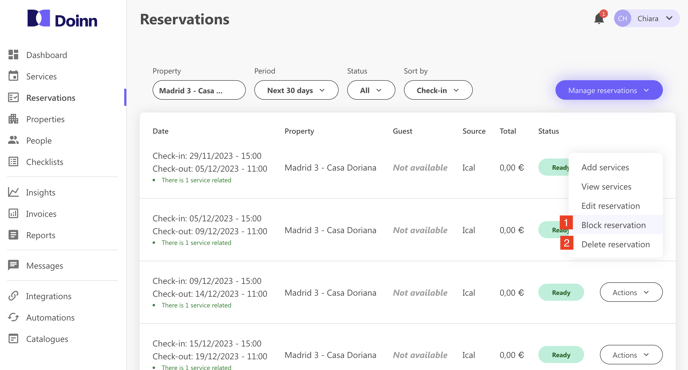
Se a reserva ainda estiver no calendário das propriedades ou no seu PMS, pode selecionar Bloquear reserva. Se a reserva já não estiver no calendário de propriedades mas ainda aparecer na Doinn, pode selecionar Eliminar reserva.
3. Não consigo bloquear ou eliminar a minha reserva
1. Bloquear uma reserva
No menu de ação, seleccione Bloquear reserva.
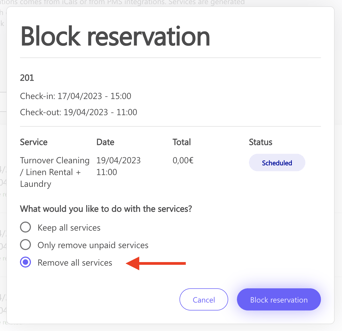
Ao bloquear as reservas, aparecerão algumas opções para selecionar. A última opção irá Remover todos os serviços criados para a reserva que está a bloquear. Assim, ela não será criada novamente por automação.
A reserva terá um estado bloqueado e não apresentará nenhum serviço. Se finalmente precisar do serviço, pode ativar a reserva seleccionando novamente o menu Acções e o serviço será gerado novamente.
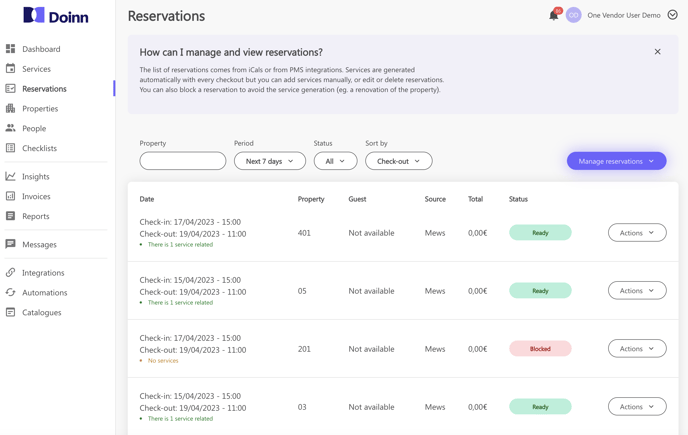
Se alguma destas acções não for visível, verifique o seguinte
2. Eliminar uma reserva
Também pode eliminar a reserva e esta deixará de ser apresentada na lista.
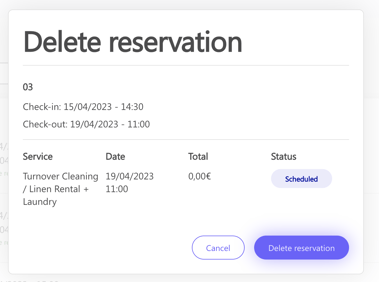
3. Não consigo bloquear ou eliminar a minha reserva
A ação não é possível se o serviço estiver dentro do período de aviso prévio.
Durante o período de aviso, um serviço só pode ser criado com um estado pendente e tem de ser tratado através da aprovação ou rejeição pela outra parte.
O período de última hora, antes da hora originalmente prevista para o serviço, é o período de aviso e depende da negociação prévia entre o vendedor e o comprador.
Para saber como é definido o período de pré-aviso para o seu serviço, aceda ao separador Catálogos e abra qualquer catálogo que lhe interesse.
Se tiver alguma urgência neste período, contacte diretamente a sua equipa designada para tratar do assunto.
![logo_horizontal_negative_v2_help_center-3.png]](https://help.doinn.co/hs-fs/hubfs/logo_horizontal_negative_v2_help_center-3.png?height=50&name=logo_horizontal_negative_v2_help_center-3.png)